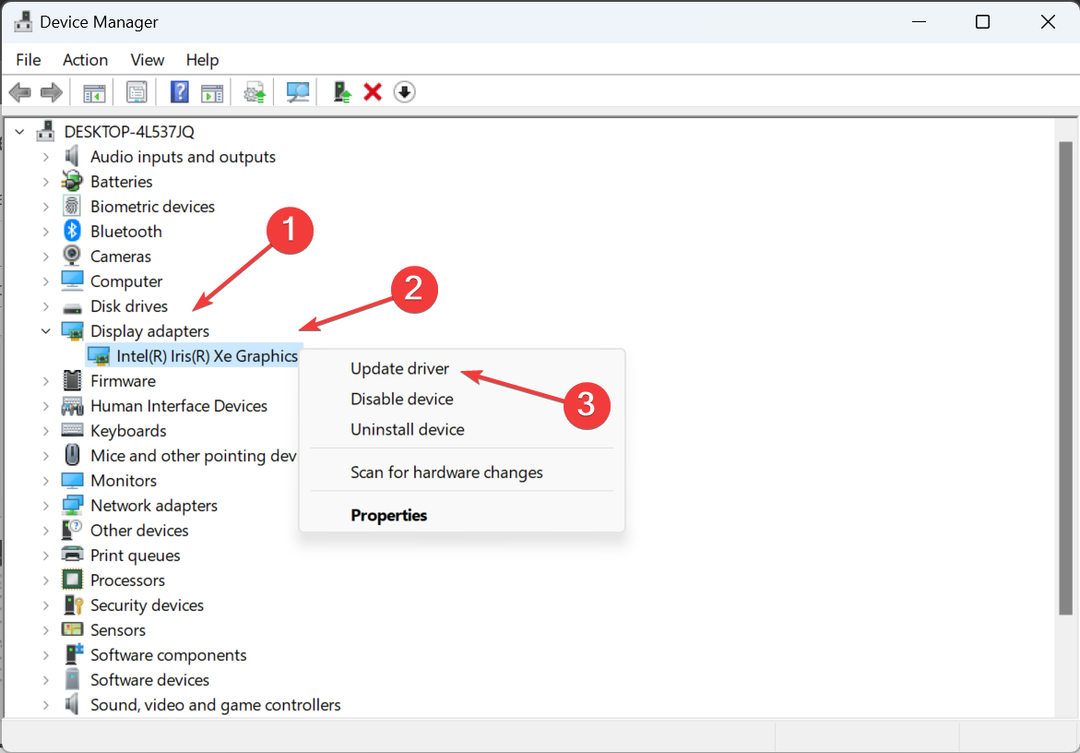- Das Datei-Explorer-Tool ist wahrscheinlich die am häufigsten verwendete Funktion im Windows-Betriebssystem, da alles, was den Zugriff auf den Inhalt Ihres PCs erfordert, über ihn erfolgt.
- Leider können Probleme wie falsche Systemeinstellungen oder inkompatible Software von Drittanbietern zum Absturz des Datei-Explorers führen, und genau darüber soll in diesem Artikel gesprochen werden.
- Unsere Website enthält a dedizierter Hub zur Fehlerbehebung bei Systemfehlern, also stellen Sie sicher, dass Sie dies auch besuchen, wenn andere Windows 10-Probleme Sie stören.
- Weitere Artikel von großem Interesse finden Sie unter Windows 10 Fix-Seite.

- Laden Sie das Restoro PC-Reparatur-Tool herunter das kommt mit patentierten Technologien (Patent verfügbar Hier).
- Klicken Scan starten um Windows-Probleme zu finden, die PC-Probleme verursachen könnten.
- Klicken Repariere alles um Probleme zu beheben, die die Sicherheit und Leistung Ihres Computers beeinträchtigen
- Restoro wurde heruntergeladen von 0 Leser in diesem Monat.
Microsoft plant, Datei-Explorer in Zukunft überarbeiten, aber die aktuelle Version dieser Dateimanager-App wird immer noch von vielen Problemen geplagt. Eines der häufigsten und ärgerlichsten Probleme sind die häufigen Abstürze, über die sich Benutzer seit langem beschweren.
Wenn Benutzer versuchen, einen Ordner zu öffnen, werden das Datei-Explorer-Fenster und Taskleiste sofort schließen und manchmal nach ein paar Sekunden wieder öffnen.
Microsoft hat bereits eine Reihe kumulativer Updates zur Behebung dieses Problems bereitgestellt, aber viele Benutzer melden immer noch Abstürze des Datei-Explorers.
Benutzer beschweren sich über Abstürze des Datei-Explorers in Windows 10
Heute habe ich eine meiner Musikfestplatten nach Ordnern mit „WCBS“ im Titel durchsucht. Es wurden 19 Unterordner gefunden. Wenn ich auf eine der gefundenen 19 klicke, wird der Datei-Explorer geschlossen, die Taskleiste am unteren Bildschirmrand wird schwarz (es werden nur die Schaltfläche Start und das Symbol für die Taskansicht angezeigt). Nach etwa 20 Sekunden wird der Bildschirm aktualisiert (mangels einer besseren Beschreibung) und die restlichen der 12 angezeigten Symbole werden angezeigt.
Dies passiert auf allen Festplatten und meiner SSD, wenn eine Dateisuche im Windows-Datei-Explorer durchgeführt wird.
Wenn der Datei-Explorer abstürzt, verwenden Sie die unten aufgeführten Problemumgehungen, um diesen Fehler zu beheben.
Wie kann ich Abstürze des Datei-Explorers in Windows 10 beheben?
-
Datei-Explorer hängt in Windows 10
- Ein häufiges Problem, das beim Datei-Explorer auftreten kann, sind Verlangsamungen.
- Nach Angaben von Benutzern gehen manchmal Abstürze des Datei-Explorers häufige Hänger voraus.
-
Datei-Explorer stürzt Windows 10 mit Rechtsklick ab
- Eine häufige Variante dieses Problems sind häufige Abstürze beim Rechtsklick auf etwas.
- Dieses Problem tritt normalerweise aufgrund von Apps von Drittanbietern auf, aber Sie können dieses Problem mit einer unserer Lösungen beheben.
-
Datei-Explorer-Schnellzugriff stürzt ab
- Ein weiteres häufiges Problem mit dem Datei-Explorer sind häufige Abstürze bei der Verwendung der Schnellzugriffsfunktion.
- Dies ist ein häufiger Fehler, aber es gibt nur wenige Problemumgehungen, die Sie verwenden können, um ihn zu beheben.
-
Der Datei-Explorer wird immer geschlossen
- Manchmal kann Ihr Datei-Explorer unerwartet geschlossen werden.
- Laut Benutzern schließt sich der Datei-Explorer in zufälligen Abständen von selbst, was ein großes Problem sein kann.
-
Windows 10 Explorer-Absturzschleife
- Dies ist eines der schwerwiegenderen Probleme, da der Datei-Explorer ständig abstürzen kann.
- Im schlimmsten Fall stoßen Sie auf eine Absturzschleife und können den Datei-Explorer überhaupt nicht verwenden.
-
Datei-Explorer reagiert nicht, funktioniert nicht
- In einigen Fällen kann der Datei-Explorer nicht mehr vollständig funktionieren.
- Benutzer berichteten, dass der Datei-Explorer nicht reagiert und die einzige Lösung darin besteht, ihn gewaltsam zu schließen.
-
Datei-Explorer lässt sich nicht öffnen
- Manchmal kann der Datei-Explorer überhaupt nicht gestartet werden.
- Dies kann ein ernstes Problem sein, aber Sie sollten es mit einer unserer Lösungen beheben können.
-
Das Öffnen des Datei-Explorers dauert lange
- Viele Benutzer berichteten, dass ihr Datei-Explorer ziemlich langsam ist.
- Demnach dauert es lange, bis der Datei-Explorer geöffnet wird, was ein großes Problem sein kann.
-
Der Datei-Explorer öffnet und schließt sich sofort
- Viele Benutzer berichteten, dass der Datei-Explorer sofort geschlossen wird.
- Laut Benutzern können sie die Anwendung aufgrund ständiger Abstürze nicht starten.
1. Führen Sie netsh und winsock reset aus
- Art cmd im Suchfeld > Rechtsklick Eingabeaufforderung > Als Administrator ausführen.

- Art netsh im Eingabeaufforderung > drücken Eingeben.

Führen Sie einen Systemscan durch, um potenzielle Fehler zu entdecken

Wiederherstellen herunterladen
PC-Reparatur-Tool

Klicken Scan starten um Windows-Probleme zu finden.

Klicken Repariere alles um Probleme mit patentierten Technologien zu beheben.
Führen Sie einen PC-Scan mit dem Restoro Repair Tool aus, um Fehler zu finden, die Sicherheitsprobleme und Verlangsamungen verursachen. Nachdem der Scan abgeschlossen ist, ersetzt der Reparaturvorgang beschädigte Dateien durch neue Windows-Dateien und -Komponenten.
3. Art Winsock im Eingabeaufforderung > schlagen Eingeben.

Sie können auch den gesamten Befehl verwenden netsh winsock zurücksetzen in einem einzigen Fixversuch.
Haben Sie als Administrator Probleme beim Zugriff auf die Eingabeaufforderung? Dann schauen Sie sich diese Anleitung besser an.
2. Erteilen Sie sich die volle Berechtigung, auf den Ordnerinhalt zuzugreifen
- Starten Dateimanager > Klicken Sie mit der rechten Maustaste auf den Ordner, in dem die Dateien gespeichert sind > wählen Sie Eigenschaften.

- Gehe zu Sicherheit > klick auf Fortgeschritten.

- Klicken Sie neben dem Eigentümerlabel auf Veränderung > im neuen Fenster auf klicken Fortgeschritten.
- Wenn Sie bereits wissen, welchen Benutzernamen Sie hinzufügen möchten, geben Sie ihn einfach in das Feld ein Geben Sie den auszuwählenden Objektnamen ein.

- Wenn Sie bereits wissen, welchen Benutzernamen Sie hinzufügen möchten, geben Sie ihn einfach in das Feld ein Geben Sie den auszuwählenden Objektnamen ein.
- Wenn Sie auf klicken Fortgeschritten, es öffnet sich ein neues Fenster > klicke auf Jetzt finden um alle Gruppen und Benutzer von Ihrem Computer anzuzeigen.

- Wählen Sie den Namen oder die Gruppe aus der Liste aus > klicken Sie auf OK. Änderungen speichern.

- Stellen Sie vollen Zugriff auf den Dateiordner für Ihr Konto ein.
- Klicken Sie dazu mit der rechten Maustaste auf den Ordner > Eigenschaften > Sicherheit > Bearbeiten.

- Klicken Sie dazu mit der rechten Maustaste auf den Ordner > Eigenschaften > Sicherheit > Bearbeiten.
- Berechtigungen festlegen auf Volle Kontrolle im ermöglichen Spalte für Ihr Konto und klicken Sie auf Anwenden und OK Änderungen zu speichern.
- Wenn Ihr Konto nicht in der Liste enthalten ist, klicken Sie auf Hinzufügen Schaltfläche, um es hinzuzufügen.

- Wenn Ihr Konto nicht in der Liste enthalten ist, klicken Sie auf Hinzufügen Schaltfläche, um es hinzuzufügen.
Diese Aktion ist erforderlich, da das Windows 10-Installationsprogramm die Dateiberechtigungen manchmal nicht richtig verwaltet.
Wenn Sie daran interessiert sind, den Besitz einer Datei oder eines Ordners zu übernehmen, Sehen Sie sich diese ausführliche Anleitung an das wird Ihnen helfen, besser zu verstehen, wie es geht.
 Haben Sie immer noch Probleme?Beheben Sie sie mit diesem Tool:
Haben Sie immer noch Probleme?Beheben Sie sie mit diesem Tool:
- Laden Sie dieses PC-Reparatur-Tool herunter auf TrustPilot.com als großartig bewertet (Download beginnt auf dieser Seite).
- Klicken Scan starten um Windows-Probleme zu finden, die PC-Probleme verursachen könnten.
- Klicken Repariere alles um Probleme mit patentierten Technologien zu beheben (Exklusiver Rabatt für unsere Leser).
Restoro wurde heruntergeladen von 0 Leser in diesem Monat.